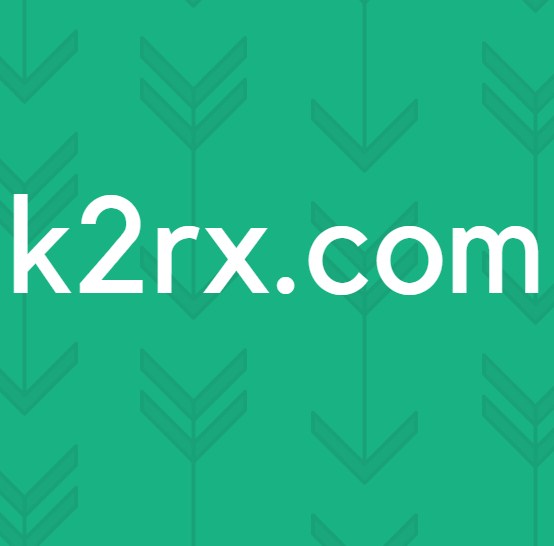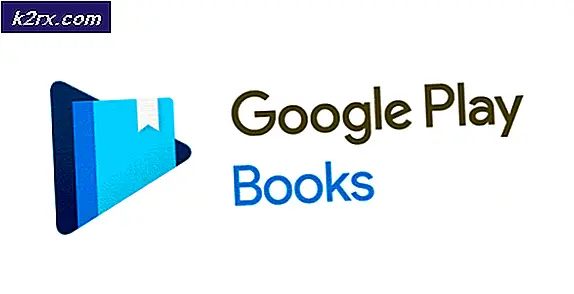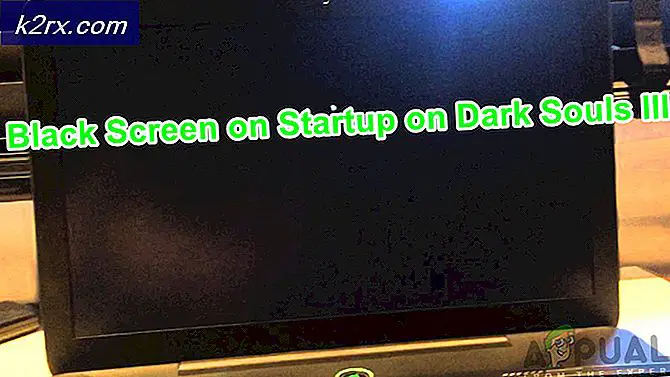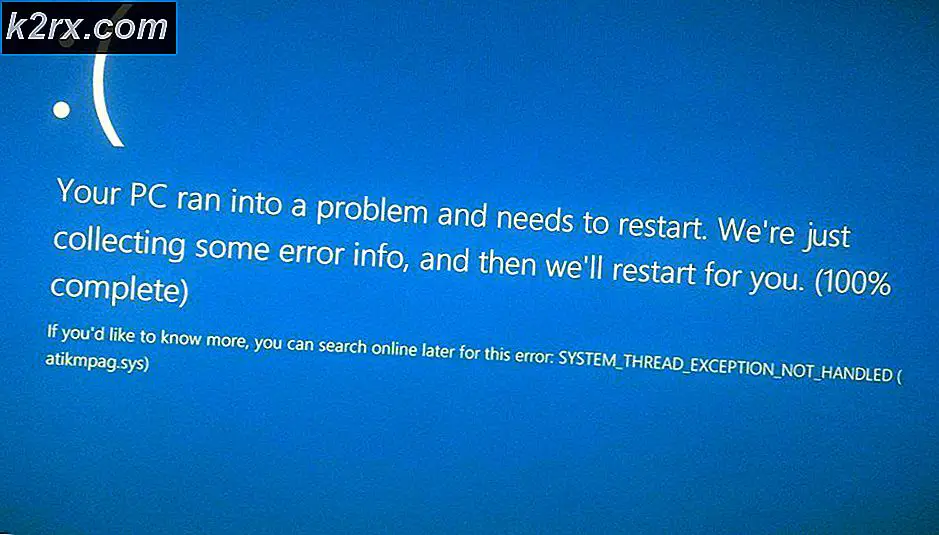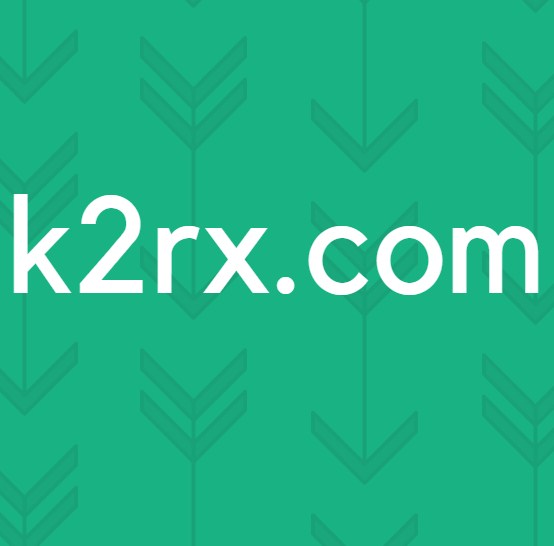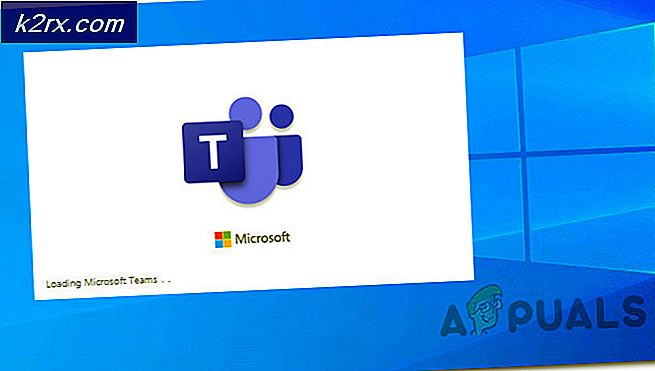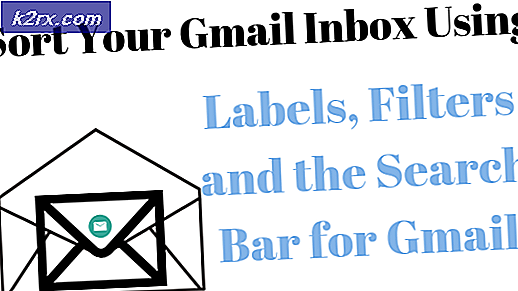BEDSTE GUIDE: Tilføj Desktop Gadgets og Widgets til Windows 10
Windows desktop gadgets (widgets) kaldes i nogle tilfælde Windows Sidebar introduceret i Windows Vista. Senere i Windows 7 blev Windows Sidebar omdøbt til Windows Desktop Gadgets, og sidebjælken selv er ikke inkluderet i Windows 7.
Gadgets blev officielt afbrudt med den oprindelige udgivelse af Windows 8, og blev trukket fra Microsofts hjemmeside på det tidspunkt. Selvom fjernet fra Windows 8 og 10, kan Desktop Gadgets tilføjes tilbage til Windows 8 og 10 ved hjælp af de uofficielle GadgetsRevived .
Hvis du har opgraderet fra Windows 7 og stadig vil bruge stationære gadgets, vil du være glad for at vide, at desktop gadgets kan installeres i Windows 10 ved hjælp af denne vejledning
Download GadgetsRevived klik (her). En zip-fil, der downloades. Udpak zip-filen og kør installationsfilen. Hvis du ser en Smart Screen Notification, skal du vælge Kør alligevel .
Klik på Ja, hvis du får en UAC-meddelelse .
Vælg det ønskede sprog og klik på OK.
Følg installationsguiden, og klik på Installer, og vent på, at installationsprogrammet er færdigt med at installere. Når installationen er færdig, vil den automatisk vise en lille boks med et par Desktop Gadgets, du kan vælge fra. Det vil også vise en lille knap, der hedder at få flere gadgets online, som du kan klikke på for at se eller installere flere gadgets.
PRO TIP: Hvis problemet er med din computer eller en bærbar computer / notesbog, skal du prøve at bruge Reimage Plus-softwaren, som kan scanne lagrene og udskifte korrupte og manglende filer. Dette virker i de fleste tilfælde, hvor problemet er opstået på grund af systemkorruption. Du kan downloade Reimage Plus ved at klikke herDobbeltklik på en af widgeten for at tilføje den til sidelinjen på skrivebordet. Hold musen over til gadgeten for at se den eller fjern den ved at klikke på den lille x .
Når du har lukket den indledende desktop gadgets rude, kan du komme tilbage til det ved at højreklikke overalt på skrivebordet og vælge indstillingen Gadgets.
Du kan også skjule gadgets ved at højreklikke på skrivebordet -> Vis -> Vis desktop gadgets (fjern markeringen)
Advarsel:
Microsoft har afbrudt Windows Sidebjælke (Gadgets), og du skal være forsigtig, mens du downloader gadgets fra tredjepartswebsteder. Hundredvis af gadgets vil være tilgængelige til download, men vi anbefaler, at du kun downloader gadgets fra betroede kilder.
PRO TIP: Hvis problemet er med din computer eller en bærbar computer / notesbog, skal du prøve at bruge Reimage Plus-softwaren, som kan scanne lagrene og udskifte korrupte og manglende filer. Dette virker i de fleste tilfælde, hvor problemet er opstået på grund af systemkorruption. Du kan downloade Reimage Plus ved at klikke her